Ubuntu 12.10-un (quantal quetzal) masaüstü mühitində qurulması.

Ubuntu nədir?
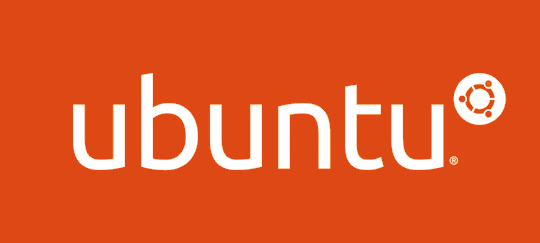
Linux nüvəsi üzərində qurulmuş, açıq mənbəli, pulsuz paylanan əməliyyat sitemidir. gnu lisenziyası var. bu o deməkdir ki, sistemin proqram təminatı kodları gizli deyil və istəyən hər kəs sistemin kodlarına baxa bilər və istədiyi dəyişiklikləri apara bilər. sponsoru canon ltd-dir. ubuntu başqa bir linuks paylanması olan debianın törəməsidir. digər əməliyyat sistemlərindən fərqli olaraq, ubuntu kompüterin ifrat yükləmir – minimalistik sənət əsəri kimi bir şeydir. ubuntunun ən son versiyasını ubuntu 12.10/ quantal quetzal intel x86, amd64 arxitekturalı kompüterlərdə qurmaq olar. 256 ram, 1.8 ghz cpu normal istifadə üçün yetərlidir.
ubuntu istifadəçiyə iki cür (qrafik interfeys və kod sətiri) istifadə imkanı təklif edir. windows mühitindən linuxa yeni keçənlər üçün qrafik interfeys daha əlverişlidir.
ubuntunun defolt masaüstü mühiti gnomedur. 12.x və sonrakı versiyalarda isə unity bu rolu oynayır. bundan əlavə kde, lxde, daha aşağı sistem parametrlərinə sahib kompüterlər üçün xfce masaüstü mühitləri də var.
bəzi ubuntu versiyaları (rəqəmlər, versiyanın çıxdığı tarixi il.ay göstərir)
ubuntu 10.04 (lucid lynx)
ubuntu 11.10 (oneiric ocelot)
ubuntu 12.04 (precise pangolin)
ubuntu 9.10 (karmic koala)
ubuntu 9.04 (jaunty jackalope)
ubuntu 8.04 (hardy heron)
Versiyalar haqqında daha ətraflı
planetimizdə təxminən 20 milyon ubuntu istifadəçisi var. bu isə o deməkdir ki, ubuntu ən çox istifadə olunan linux paylanmasıdır. (Ubuntu Nədir sualının cavabını mənbəyi – http://www.soz6.com/nedir/5396/ubuntu)
Yükləmə linki – 32 bit – http://mirror01.th.ifl.net/releases//quantal/ubuntu-12.10-desktop-i386.iso
Yükləmə linki – 64 bit – http://mirror01.th.ifl.net/releases//quantal/ubuntu-12.10-server-amd64.iso
İndi isə keçək qurulmaya.
Addım 1. Ubuntu yükləməsinin olduğu DVD-ni kompüterə daxil edirik yaxud, yuxarıdakı linklərdən yüklədiyimiz iso fayllarını virtual cd/dvd drayverinə köçürüb, ordan başla əmri veririk.
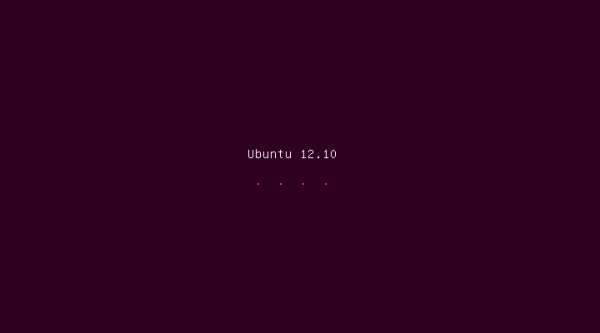
Addım 2. Ubuntu qurulmağa hazır olduqda, “Welcome” pəncərəsi açılır. Bu pəncərədə, Ubuntu qurulma interfeysi üçün dil və Ubuntunu necə istifadə etmək istədiyimiz haqda seçimlər var. Əvvəlcə soldakı dil panelindən istədiyimiz dili seçirik. Daha sonra isə, try ubuntu (Ubuntunu sınaqdan keçir – bunu seçsək, ubuntunu yalnız mövcud sessiya qurtarana qədər istifadə edə biləcəyik) və install ubuntu (Ubuntunun əməliyyat sistemi kimi yüklənməsi) seçimlərindən, install ubuntunu seçirik.
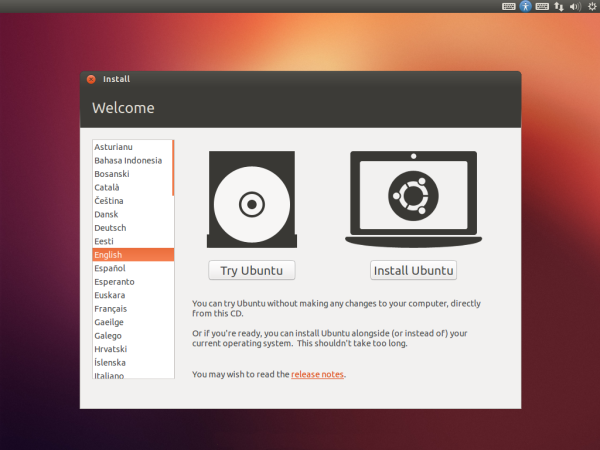
Addım 3. İkinci addımı uğurla başa vurduqdan sonra, “qurulma tələbləri” pəncərəsi açılacaq. Bu pəncərədə, Ubuntunun kompüterinizdə qurulması üçün lazım olan minimal tələblər əks olunub: 4.8 GB-lıq boş yaddaş və kompüterin cari sessiya üçün internetə bağlı olması. Bundan əlavə, qurulma zamanı update-lərin (abi bunun bi karşılığı yokmu? -)) yüklənməsi üçün və üçüncü partiya proqram təminatlarının yüklənməsi üçün istifadəçinin istəyindən asılı olan əlavə seçimlər də var. İndiki halda bunlara ehtiyacımız olmadığından, yuxarıdakı iki minimal tələb ödənirsə, continue (davam et) düyməsinə vurub, 4-cü addıma keçirik.
Addım 4. Bu addımda, Ubuntunun qurulması formasını seçirik. Burada iki seçim var – ya seçdiyimiz sabit diskdəki, bütün başqa məlumatları (buna əvvəldən yüklənmiş olan əməliyyat sistem(lər)i də daxildir) silib, Ubuntunu onların üstünə yazacağıq, ya da, diski müəyyən hissələrə ayırıb, həmin ayırdığımız hissədə ubuntunu quracağıq. Birinci seçim üçün, əlavə olaraq Ubuntunun enkripsiyası vəs. də daxildir. Buna sonrakı dərslərdə toxunacağıq. Burda “erase disc and install ubuntu”nu seçib (diski təmizlə və ubuntunu qur), continue düyməsinə vururuq. (Daha sonrakı dərslərimizdə ikinci seçim (diski hissələrə ayırdıqdan sonra qurulma) haqda da məlumat verəcəyik)
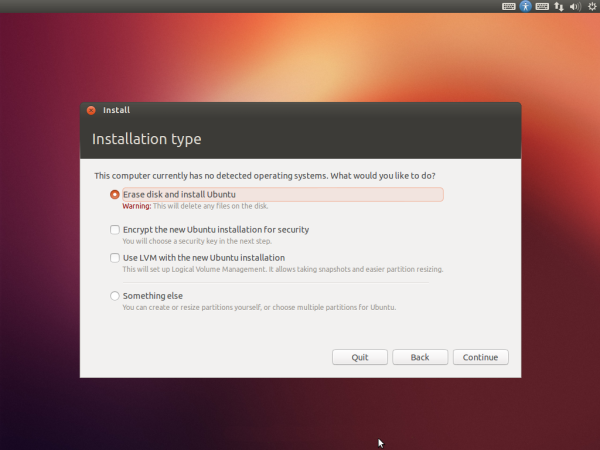
Addım 5. Bu addımda yaşadığımız yaxud istədiyimiz zaman zolaqlarından birini seçirik. Burda məlumatı düzgün daxil etsək, daha sonra əlavə yükləmələr üçün bizə ən yaxın serverə bağlanmaq mümkün olacaq. Hər-halda yenə də seçim sizindir. Continue düyməsinə vururuq.

Addım 6. Klaviatura üçün dil seçimi. Klaviaturada işləyərkən istifadə etdiyiniz əlifba/dil seçimini burdan edə bilərsiniz. Xatırladaq ki, bu seçimi daha sonra dəyişdirmək yaxud seçiləndən əlavə dil/əlifbalar da əlavə eləmək mümkündür. Bundan əlavə, Detect Keyboard Layout seçimi ilə, klaviaturadakı simvolların düzülüşünə görə, defolt dil/əlifba seçimini qurulma sehrbazının öhdəliyinə də buraxmaq olar. Continue düyməsinə basaraq davam edirik.
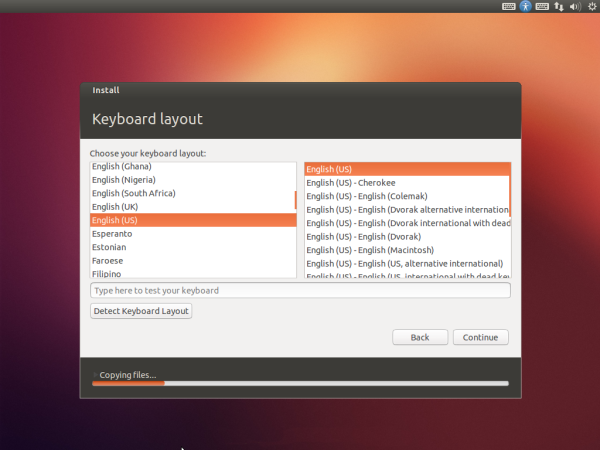
Addım 7. Davam edir -)) Ubuntu qurulmağa başlayır. Burda seçimlərinizin icazə verilən yaxud təhlükəsizlik şkalasının necə olduğu haqda kompüterin cavabları əks olunur – və ubuntu qurulması başlayır.
Addım 8. Qurulma tamamlandıqdan sonra diski çıxarırıq və kompüteri söndürüb-yandırırıq.
Addım 9. Beləcə, əməliyyat sistemi istifadə üçün hazır hala gəlir. Ubuntu əməliyyat sistemi üçün
sessiyaya başlanğıc hazırlığı ekranı belədir.

Addım 10. Burda 7-ci addımda seçdiyimiz parolu daxil edib, klaviaturada enter düyməsinə vururuq
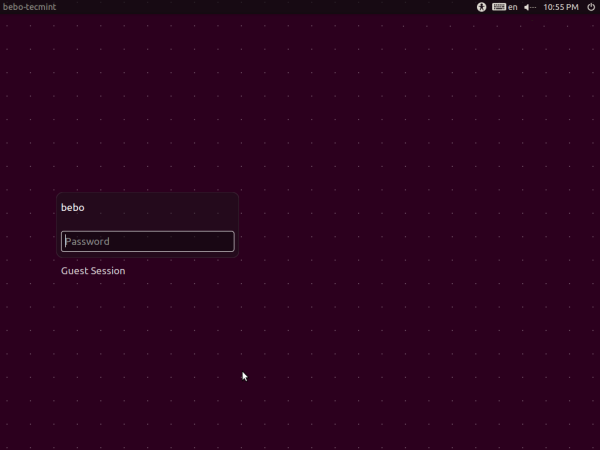
Addım 11. Quantal Quenzal dünyasına xoş gəldiniz -))

(yazı, http://www.tecmint.com/ubuntu-12-10-desktop-installation-guide-with-screenshots/ adresindəki, Ubuntu 12.10 installation guide with screenshots məqaləsinin materialları əsasında yazılıb)
Müəllif: Ziya Bayramov



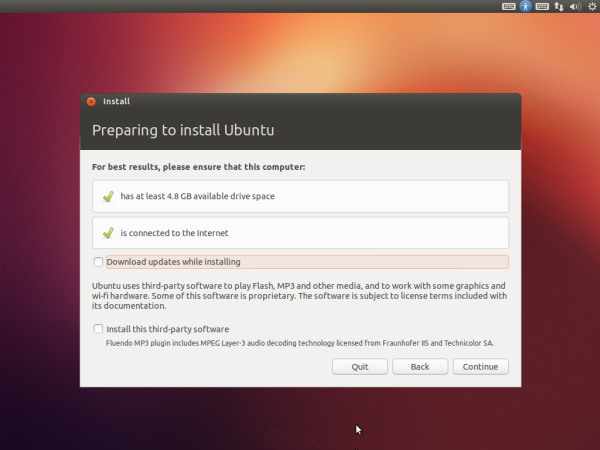


Şərhlər ( 1 )
Əksinə deməzdimki Ubuntu Kompüteri yükləmir.Unity gələndən sonra yəqinki özünüz də görürsünüz nə günə düşüb Ubuntu.